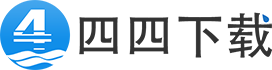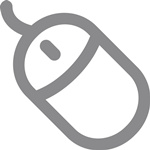
SuperHidden最新版
- 类型:系统其它
- 评分:
- 版本: v1.0
- 语言:简体中文
- 大小: 57.13KB
- 更新:2020-04-14
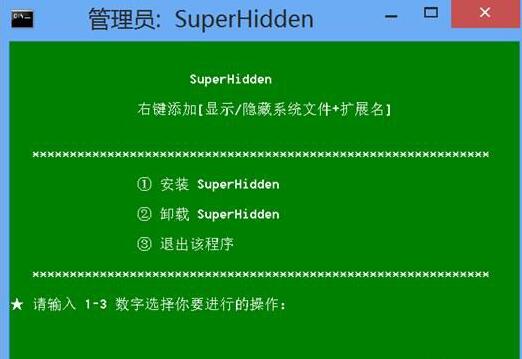
内容介绍
SuperHidden最新版软件介绍
右键显示隐藏系统文件+扩展名 是个很实用方便的功能.从网上下的普遍适用性不强.有的在Win8下不能用,后来改了一下可用了,在XP下又失灵了.
有的在32位系统下可用,在64系统却又不行.对比发现XP和Win7 Win8等系统下
区别仅在 Windows 目录下的 SuperHidden.vbs 文件
XP 2003版本 :WSHShell.SendKeys “{F5}”
Win7 8 2008 等版本:WSHShell.SendKeys “{F5}+{F10}e
X86与X64系统下因为注册表安装方式的原因,一般64系统安装失败,实践证明通过reg文件导入是最稳妥的.
找到问题就好办了,写了个批处理自动判断系统来生成导入的注册表文件和适用的 SuperHidden.vbs
本程序只有一个批处理文件, SuperHidden.vbs 由批处理根据系统类别自动生成.安装过程中生成的reg文件会自动删除.不会留下残留
SuperHidden最新版常见问题
除了SuperHidden官方版还有什么切换隐藏/显示文件的方法?
给大家介绍下传统隐藏/显示文件切换方法:
(一)Windows XP
想在XP操作系统中显示(不显示)隐藏文件夹及文件,方法是在菜单栏上依次点击“工具”→“文件夹选项”,再切换到“查看”标签页,然后到“高级管理”窗口中,把滚动条拖到最下面,就可以勾选显示(不显示)隐藏的文件夹及文件。
(二)Windows Vista
Vista的方法大致相同,可先按“Alt”键调出菜单栏,再在菜单栏上依次点击“工具” →“文件夹选项”,切换到“查看”标签页,然后在“高级管理”窗口中勾选显示(不显示)隐藏的文件及文件夹。
此外,用户还可在“组合管理”下拉菜单中点选“文件夹和搜索选项”,之后的步骤与上面一样,同样能够改变隐藏文件夹的显示状态。
可以看到,操作比较繁琐,每切换一次都要走一遍这样的流程,安装SuperHidden官方版后,可以直接用鼠标在空白处右击,选择切换就可以,相当方便